Editor M4A Top Online dan Offline Kompatibel untuk Semua Platform
File M4A dirancang untuk bekerja pada perangkat lunak Apple dan pemutar musik. Ini adalah salah satu file audio yang memiliki format audio berkualitas tinggi yang dijual di iTunes. Mungkin Anda seorang podcaster atau hanya seseorang yang mengirim klip audio ke teman atau keluarga Anda untuk bersenang-senang. Namun, tidak semua aplikasi dapat menangani format audio ini. Untuk alasan ini, editor M4A bisa sangat membantu. Faktanya, ada beberapa program pengeditan M4A untuk membantu Anda menyelesaikan tugas ini. Untuk membantu Anda menghemat waktu dan tenaga, kami mencantumkan beberapa alat terbaik online dan offline yang tersedia di komputer dan platform seluler.


Untuk kenyamanan dan aksesibilitas, program online di bawah ini akan berguna. Dengan menggunakan alat ini, Anda tidak perlu menginstal perangkat lunak apa pun, tetapi Anda dapat menyelesaikan tugas Anda seperti yang biasa Anda lakukan di program desktop.
1. Alat Audio Beruang
Seperti disebutkan, Bear Audio Tool adalah program online yang dapat Anda gunakan untuk mengedit file audio yang berbeda dari halaman web secara langsung. Meskipun merupakan aplikasi berbasis web, aplikasi ini tidak ketinggalan dalam hal fitur dan fungsionalitas. Muncul dengan perpustakaan built-in di mana Anda akan dapat menggunakan berbagai efek suara bebas hak cipta. Ada juga fungsi undo dan redo untuk kembali ke versi sebelumnya dari file audio yang Anda edit. Atau, balikkan kesalahan saat mengedit file M4A. Memang, Bear Audio Tool adalah salah satu program online editor M4A yang paling fungsional dan gratis.

2. Pemangkas Audio
Jika Anda menyukai editor M4A gratis untuk Windows dan Mac untuk memotong, membelah, atau memangkas file M4A Anda, Audio Trimmer jauh dari yang kedua. Ini memungkinkan Anda mengunggah dari hard drive lokal Anda dan mengedit hampir semua format file audio utama. Faktanya, Anda dapat membuat nada dering dengan alat ini yang kompatibel dengan perangkat Android dan iOS Anda. Belum lagi pengeditan dan pemotongan file audio dapat dilakukan dari kenyamanan perangkat seluler dan tablet Anda. Selain itu, ini benar-benar gratis dan Anda tidak perlu mendaftar akun untuk mengedit trek.
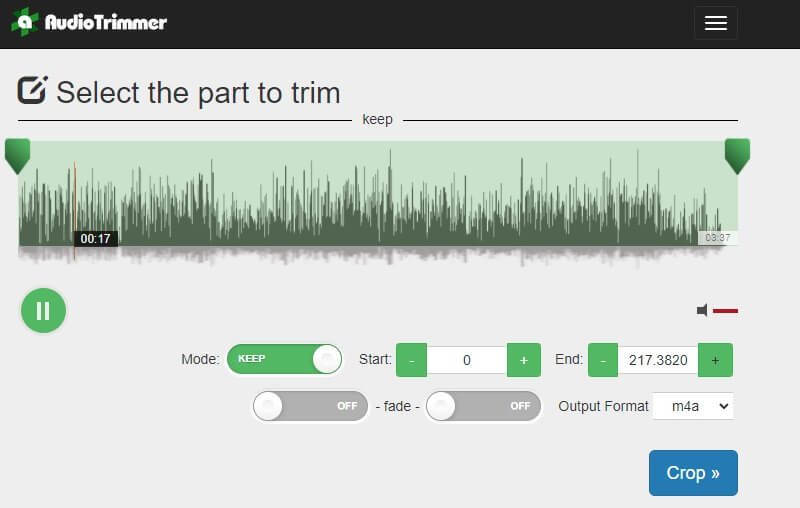
Bagian 2. Editor M4A Offline Teratas
Pengonversi Video Vidmore adalah editor M4A lain yang berguna untuk Mac dan Windows PC. Hal ini dijamin untuk membantu Anda mengedit file M4A dengan memungkinkan Anda untuk menyesuaikan volume dan penundaan pemutaran audio. Selain itu, memotong file audio menjadi beberapa segmen atau trek dapat dengan mudah dilakukan dengan kecepatan tinggi menggunakan fungsi pemotongan otomatis dari alat ini.
Ada juga beberapa opsi bagi Anda untuk memotong audio melalui setang atau dengan memasukkan waktu durasi awal dan akhir. Selain itu, Anda dapat mengekspor file audio ke berbagai format file tanpa kehilangan kualitas dengan dukungan beberapa parameter untuk Anda modifikasi. Selain itu, Vidmore menawarkan editor metadata yang memungkinkan Anda menggunakannya sebagai editor metadata M4A Anda. Selain itu, ini juga dapat bekerja dengan video jika Anda perlu mengubah metadata file video Anda dengan dukungan ke beberapa format file.
Di bawah ini adalah panduan tentang cara mengoperasikan perangkat lunak fungsional ini.
Langkah 1. Dapatkan Editor M4A
Langkah pertama yang harus Anda ambil adalah mendapatkan aplikasi dengan mengklik salah satu dari Download Gratis tombol di bawah. Pastikan Anda memilih platform OS yang tepat untuk sistem komputer Anda. Ikuti petunjuk wizard dan instal aplikasi. Jalankan di perangkat Anda setelah instalasi berhasil.
Langkah 2. Tambahkan file M4A
Setelah selesai, Anda akan melihat antarmuka perangkat lunak yang sedang berjalan. Sekarang klik Plus tombol tanda dan itu akan meminta folder file untuk dibuka. Pilih M4A yang Anda inginkan untuk diedit dan ditambahkan ke program dengan mengklik Buka tombol.
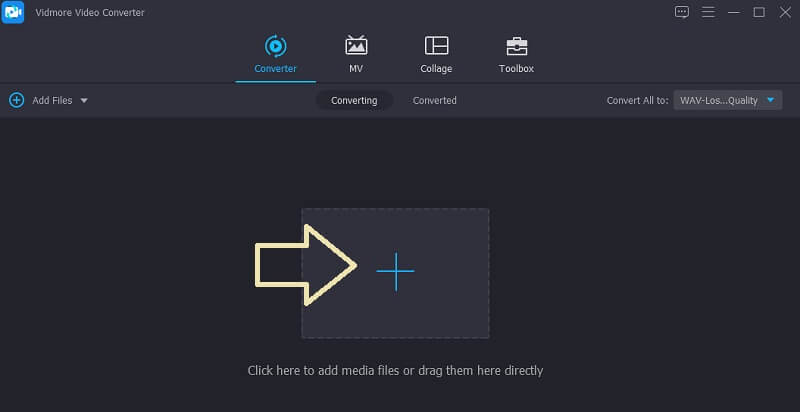
Langkah 3. Edit file M4A
Untuk memotong file M4A, klik tombol Memotong tombol dan jendela untuk memotong file audio akan muncul. Pindahkan bilah pemrosesan untuk memilih bagian yang ingin Anda simpan. Untuk memotong klip M4A secara otomatis menjadi beberapa segmen atau trek, cukup tekan tombol Pemisahan Cepat terletak di bagian kiri antarmuka. Klik Menyimpan tombol di bagian kanan bawah untuk mengkonfirmasi bagian kliping.

Langkah 4. Simpan versi final klip
Sebelum menyimpan file yang diedit, Anda dapat memilih untuk mengonfigurasi parameter dengan membuka Profil Tidak bisa. Dari sini, pilih format yang sesuai dengan kebutuhan Anda atau pilih format file yang sama. Kemudian klik Gigi ikon dan Anda akan diberikan opsi untuk mengubah pengaturan seperti encoder, bitrate, sample rate, channel, dll. Terakhir, centang Konversi Semua tombol untuk menyimpan semua perubahan dan mendapatkan pemutaran audio.
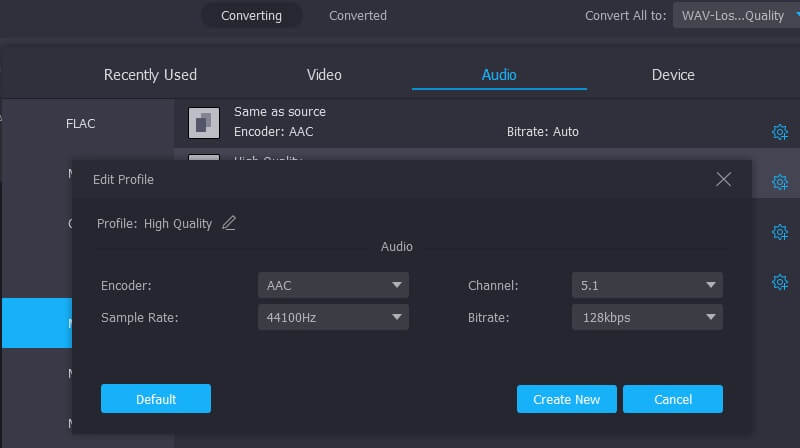
Bagian 3. Aplikasi Editor Seluler M4A
Selain editor M4A untuk desktop, ada juga alat yang cocok untuk perangkat seluler yang memungkinkan Anda mengedit file M4A di ujung jari Anda.
1. Editor Audio Hokusai
Jika Anda ingin mengedit file M4A Anda langsung dari iPhone Anda, Hokusai Audio Editor harus berada di daftar teratas. Ini memungkinkan Anda menyalin dan menempelkan rekaman. Selanjutnya, Anda akan dapat memotong bagian audio yang tidak relevan dan berlebihan menggunakan fungsi hapus dan pangkas alat.
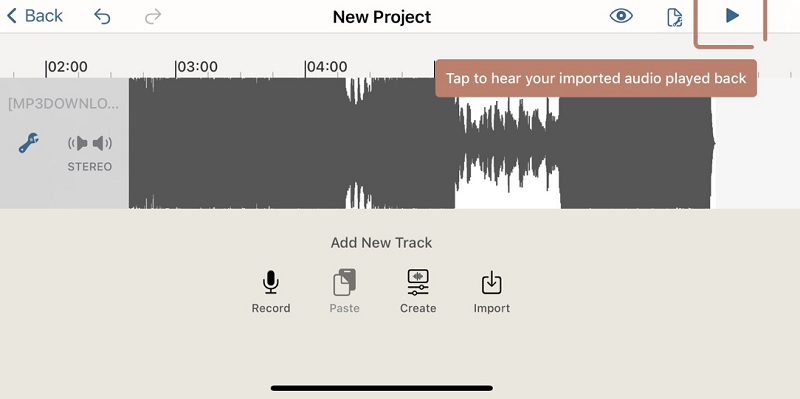
2. Editor Audio Lexis
Lexis adalah editor M4A Anda untuk Android jika Anda seorang pemula dalam pengeditan audio. Demikian juga, Anda dapat memotong, menyalin, menyisipkan, dan menghapus trek sesuai keinginan. Dari mengimpor format file yang berbeda, menerapkan efek suara, mengurangi kebisingan, hingga mengubah tempo dan nada, Anda akan dapat menyelesaikannya menggunakan alat ini.
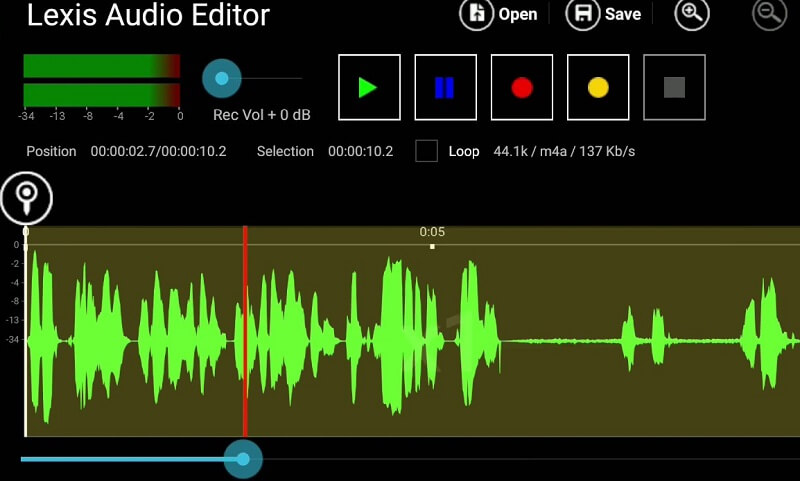
Bagian 4. FAQ Editor M4A
Program apa yang dapat membuka file M4A?
Anda dapat memutar file M4A menggunakan iTunes, Windows Media Player, dan Quicktime yang sangat bagus pemain M4A untuk komputer Windows dan Mac.
Bagaimana saya bisa mengedit file M4A di iPhone?
Dengan bantuan Hokusai Audio Editor, Anda dapat mengedit file M4A di iPhone secara langsung. Ini memungkinkan Anda menyalin dan menempelkan aliran, memotong, memotong, dan merekam.
Apakah M4A lebih baik dari MP3?
Dari segi kualitas suara, M4A memiliki kualitas yang lebih baik dari MP3. Ini memberikan kualitas audio yang lebih baik dengan keuntungan dari ukuran file yang kecil. Tapi MP3 lebih umum daripada M4A. Jadi, Anda mungkin perlu mengkonversi M4A ke MP3 kadang-kadang.
Pikiran Akhir
Sebagai kesimpulan, kami membahas editor M4A terbaik yang cocok untuk desktop dan perangkat seluler. Karenanya, Anda memiliki opsi untuk metode pengeditan file M4A. Jika Anda memerlukan pengeditan audio dasar atau Anda adalah seseorang yang mengirim klip lucu, aplikasi seluler akan dapat membantu Anda. Untuk pekerjaan pengeditan lanjutan, aplikasi desktop seperti Vidmore Video Converter adalah program mutlak untuk kebutuhan semacam ini.
Kiat M4A
-
Sunting M4A
-
Konversi M4A
-
Kompres Audio


